Har noen gang tenkt på uten problemer casting fra Mac til Chromecast? Avdekke hemmelighetene med vår grundige veiledning, som leder deg gjennom viktige forberedelser, trinnvise instruksjoner og bonusfunksjoner som å caste telefonens skjerm til PC-en. Gå inn i vanlige spørsmål for feilsøking og utvide castingkunnskapen din. Klar til å utforske mulighetene for å caste fra Mac-en til Chromecast? Finn alle svarene dine her.

- Del 1. Forberedelse før casting fra Mac til Chromecast
- Del 2. Slik caster du fra Mac til Chromecast
- Del 3. Bonus: Cast telefonens skjerm til PC-en din
- Del 4. Vanlige spørsmål om casting av Mac til Chromecast
Del 1. Forberedelse før casting fra Mac til Chromecast
Som forberedelse til casting fra Mac-en til Chromecast sikrer disse viktige trinnene en bedre strømmeopplevelse. Koble til det samme Wi-Fi-nettverket, oppdater Chrome, konfigurer Chromecasten din og bekreft appkompatibilitet. Det samme gjelder informasjon om speiling av iPad til Chromecast; Les under.
1. Nettverkstilkobling: Sørg for at Mac-en og Chromecasten din er på samme Wi-Fi-nettverk for en jevn casteprosess. Tilkobling til samme nettverk er avgjørende for sømløs funksjonalitet.
2. Oppdater Chrome: Sørg for at Google Chrome-nettleseren din er oppdatert for optimal casting-funksjonalitet. Regelmessige oppdateringer inkluderer forbedringer for å forbedre den generelle castingopplevelsen. Hold nettleseren oppdatert for best ytelse.
3. Chromecast-oppsett: Følg instruksjonene for å konfigurere Chromecasten. Koble den til TV-ens HDMI-kontakt og sørg for at den er slått på for riktig funksjonalitet.
4. Google Cast-utvidelse: Installer Google Cast-utvidelsen ved hjelp av Google Chrome-nettleseren. Åpne Google Chrome, besøk Chrome Nettmarked, søk opp Google Cast og legg til utvidelsen i nettleseren din.
5. Applikasjonskompatibilitet: Bekreft at appen eller nettstedet du vil caste fra, støtter Chromecast. Mange strømmetjenester som YouTube, Netflix og andre har innebygde casting-funksjoner.
6. Chromecast TV-tilkobling: Bekreft at TV-en er på riktig HDMI-inngang koblet til Chromecast-tilkoblingen. Dette sikrer riktig visning og funksjonalitet til Chromecast-enheten.
7. Skjermdeling: For å caste hele Mac-skjermen, gå til Systemvalg > Skjermer > Arrangement og merk av for Speilskjermer.
Del 2. Slik caster du fra Mac til Chromecast
Casting fra Mac til Chromecast er en enkel metode for å se materiale på TV-skjermen. Denne prosessen involverer noen få enkle trinn, som sikrer sømløs strømming av videoer, presentasjoner og mer. Utforsk enkelheten med Mac-til-Chromecast-casting og løft seeropplevelsen med bare noen få klikk.
Trinn 1 Kontroller først at Chromecast er konfigurert på Mac-en. Åpne Chrome-nettleseren for å fortsette med å caste innhold til TV-skjermen.
Trinn 2 Velg det spesifikke vinduet eller innholdet du har tenkt å caste. Dette omfatter et bredt spekter av videoer, presentasjoner, musikk og nettapper. Skreddersy castingopplevelsen din basert på ønsket innhold.
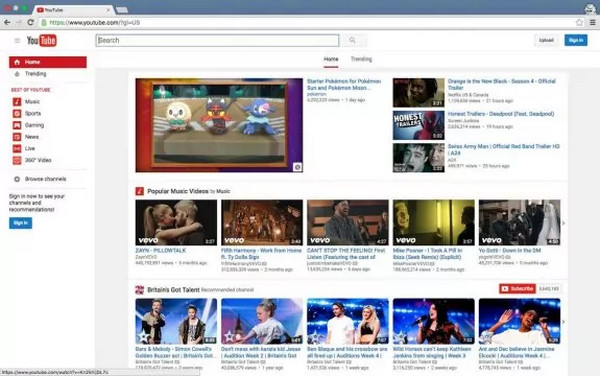
Trinn 3 Deretter navigerer du til Chromes Vis-meny øverst til høyre. Fra den påfølgende rullegardinmenyen velger du Kastet. Dette trinnet starter castingprosessen for det valgte innholdet.
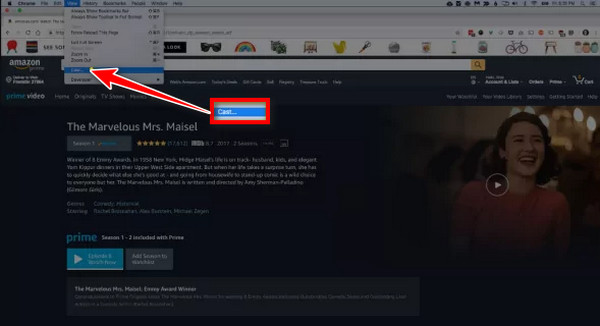
Trinn 4 Deretter velger du alternativet for ekstern skjerm for å dele fullskjerminnhold på TV-en. Tallrike nettsteder, inkludert Netflix, Hulu og Amazon, er kompatible med Chromecast, og tillater sømløs strømming av det valgte innholdet.
Trinn 5 Deretter bruker du glidebryteren til å endre volumcasting-vinduet. Det kan hende du må justere volumet på Mac og TV for optimal lyd. Nå kan du glede deg over å se innhold fra Mac-en på TV-en. Bruk avspillingskontroller som Spill av, Pause, Forover og Tilbake.
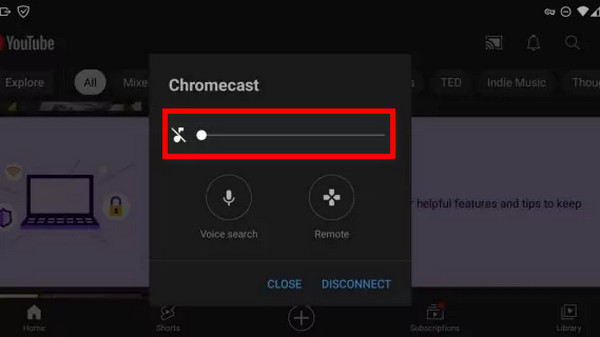
Trinn 6 Etter å ha sett eller delt, avslutter du castingøkten ved å velge Koble or Stopp. Denne handlingen avslutter sømløst forbindelsen mellom Mac-en og Chromecasten.
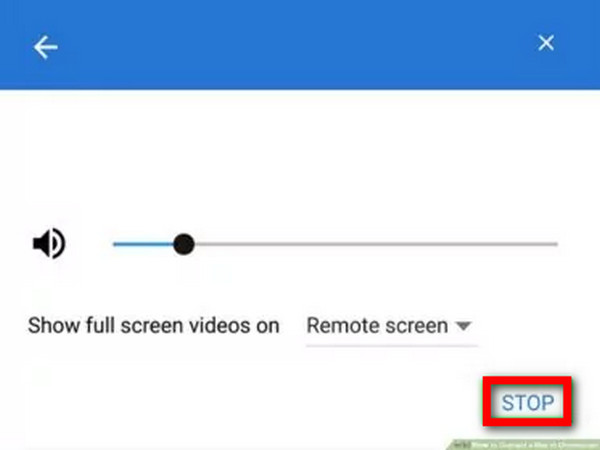
Del 3. Bonus: Cast telefonens skjerm til PC-en din
Forvandle multimedieopplevelsen din med Apeaksoft telefonspeil, caste telefonens skjerm til PC-en. Nyt sømløs tilkobling og en større skjerm for mobilinnholdet ditt, og låser opp et nytt nivå av bekvemmelighet og fordypning. Følg disse fem enkle trinnene:
Trinn 1 Besøk Apeaksofts offisielle nettsted, last ned Apeaksoft Phone Mirror-applikasjonen og installer den på begge PC-ene.
Trinn 2 Deretter oppretter du en interaksjon mellom telefonen og PC-en ved hjelp av en USB-kabel eller følger instruksjonene på skjermen for en trådløs tilkobling. Velg mellom iOS-speil or Android-speil å fortsette.

Trinn 3 Deretter velger du i Apeaksoft Phone Mirror-grensesnittet Screen Mirroring mulighet for å starte støpeprosessen.

Trinn 4 Når du er koblet til, kan du oppleve telefonens skjerm på en større PC-skjerm. Naviger og nyt mobilinnholdet ditt på en enkel måte.

Del 4. Vanlige spørsmål om casting av Mac til Chromecast
Hvorfor kan ikke MacBook-en min castes til Chromecast?
Flere faktorer kan hindre MacBook-en din fra å caste til Chromecast. Sørg for at begge enhetene er på samme Wi-Fi-nettverk, oppdater Google Chrome og sjekk Chromecast-oppsettet. Noen programmer eller nettsteder støtter kanskje ikke casting. Bekreft at MacBook og Chromecast er kompatible. Feilsøk nettverksproblemer og sørg for at ingen motstridende innstillinger hindrer casting-prosessen.
Kan du caste til Chromecast uten appen?
Du trenger vanligvis en app eller en kompatibel nettleser for å caste til Chromecast. Chromecast-funksjonaliteten er ofte integrert i applikasjoner eller støttes gjennom nettleseren Google Chrome. Enkelte innebygde funksjoner som tab-casting i Chrome tillater imidlertid casting uten en bestemt app, men en nettleser kreves. Casting-opplevelsen kan variere avhengig av innholdet og enheten som brukes. liksom Chromecast som speiler Android eller iOS.
Hvorfor viser ikke Chromecast et castingsalternativ?
Hvis Chromecast ikke viser castingsalternativet, må du kontrollere at castingenheten og Chromecasten er på samme Wi-Fi-nettverk. Kontroller at Chromecasten er riktig konfigurert og slått på. Start castingenheten på nytt, oppdater castingappen eller nettleseren, og se etter eventuelle konfliktende nettverksproblemer. Sørg også for at fastvaren på Chromecasten din er oppdatert.
Er Apple AirPlay som Chromecast?
Apple AirPlay og Google Chromecast har lignende funksjonalitet, som tillater strømming av trådløst innhold fra en enhet til en kompatibel skjerm. Imidlertid er de forskjellige teknologier utviklet av Apple og Google. AirPlay er spesifikt for Apple-enheter, mens Chromecast er mer allsidig og fungerer på tvers av plattformer. Begge muliggjør praktisk innholdsdeling, men deres kompatibilitet og implementering er forskjellig.
Hva kan jeg caste til Chromecast?
Du kan caste forskjellig innhold til Chromecast, inkludert videoer, musikk, bilder og nettsider. Populære strømmetjenester som YouTube, Netflix, Hulu og andre støtter Chromecast. I tillegg integrerer mange applikasjoner og nettsteder Chromecast-funksjonalitet, slik at brukere kan bruke forskjellig multimedieinnhold på TV-skjermene sine ved å caste fra kompatible enheter.
konklusjonen
I denne artikkelen oppdaget du enkelheten i caste Mac-skjermen til Chromecast, og låser opp en forbedret strømmeopplevelse. Med detaljerte forberedelser, steg-for-steg veiledning og utforskning av bonusfunksjoner, blir reisen din til sømløs underholdning lett tilgjengelig. Våre vanlige spørsmål tar for seg vanlige bekymringer, og sikrer en jevn casting-opplevelse. Utforsk bekvemmeligheten og øk seergleden din mens du enkelt caster Mac-skjermen til Chromecast. Lykke til med castingen!



 iPhone Data Recovery
iPhone Data Recovery iOS System Recovery
iOS System Recovery iOS Data Backup & Restore
iOS Data Backup & Restore iOS skjermopptaker
iOS skjermopptaker MobieTrans
MobieTrans iPhone Transfer
iPhone Transfer iPhone Eraser
iPhone Eraser WhatsApp overføring
WhatsApp overføring iOS Unlocker
iOS Unlocker Gratis HEIC Converter
Gratis HEIC Converter iPhone posisjonsveksler
iPhone posisjonsveksler Android Data Recovery
Android Data Recovery Broken Android Data Extraction
Broken Android Data Extraction Android Data Backup & Restore
Android Data Backup & Restore Telefonoverføring
Telefonoverføring Datagjenoppretting
Datagjenoppretting Blu-ray-spiller
Blu-ray-spiller Mac Cleaner
Mac Cleaner DVD Creator
DVD Creator PDF Converter Ultimate
PDF Converter Ultimate Windows Password Reset
Windows Password Reset Telefonspeil
Telefonspeil Video Converter Ultimate
Video Converter Ultimate video Editor
video Editor Skjermopptaker
Skjermopptaker PPT til Video Converter
PPT til Video Converter Slideshow Maker
Slideshow Maker Gratis Video Converter
Gratis Video Converter Gratis skjermopptaker
Gratis skjermopptaker Gratis HEIC Converter
Gratis HEIC Converter Gratis videokompressor
Gratis videokompressor Gratis PDF-kompressor
Gratis PDF-kompressor Gratis Audio Converter
Gratis Audio Converter Gratis lydopptaker
Gratis lydopptaker Gratis Video Joiner
Gratis Video Joiner Gratis bildekompressor
Gratis bildekompressor Gratis bakgrunnsviskere
Gratis bakgrunnsviskere Gratis bildeoppskalere
Gratis bildeoppskalere Gratis vannmerkefjerner
Gratis vannmerkefjerner iPhone skjermlås
iPhone skjermlås Puzzle Game Cube
Puzzle Game Cube





